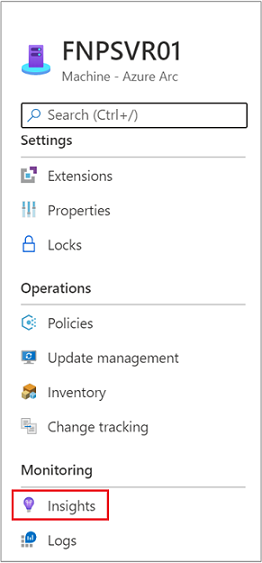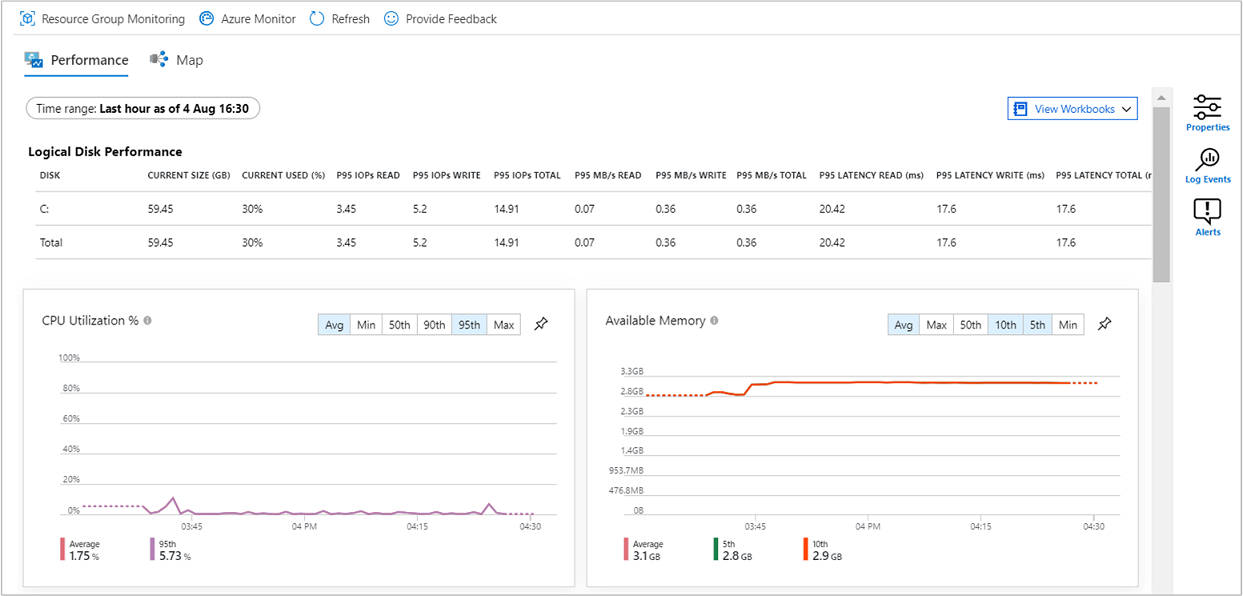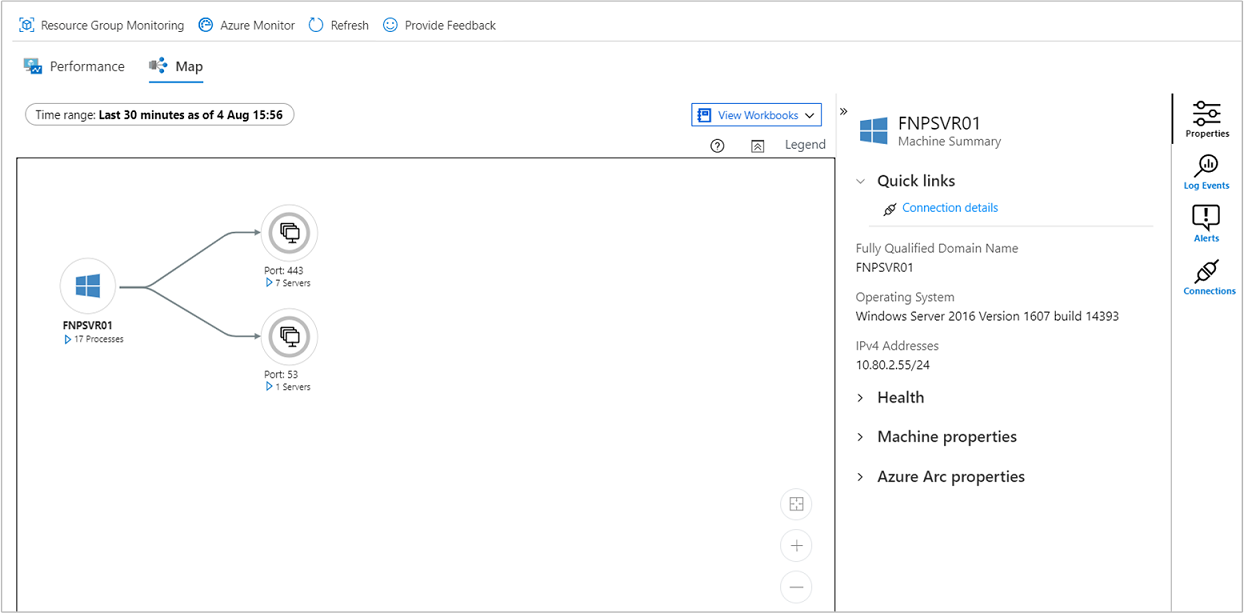Nuta
Dostęp do tej strony wymaga autoryzacji. Możesz spróbować się zalogować lub zmienić katalog.
Dostęp do tej strony wymaga autoryzacji. Możesz spróbować zmienić katalogi.
Usługa Azure Monitor może zbierać dane bezpośrednio z maszyn hybrydowych do obszaru roboczego usługi Log Analytics w celu szczegółowej analizy i korelacji. Możesz włączyć VM insights, aby zbierać dane z maszyn wirtualnych spoza platformy Azure. Chociaż istnieją różne opcje wdrażania agenta usługi Azure Monitor na serwerach z obsługą usługi Arc, w tym samouczku pokazano, jak to zrobić przy użyciu portalu Azure, aby umożliwić uzyskanie wglądów w dane maszyny wirtualnej na połączonej maszynie.
W tym poradniku dowiesz się, jak:
- Włączanie i konfigurowanie szczegółowych informacji o maszynach wirtualnych z systemem Linux lub Windows hostowanych poza platformą Azure
- Zbieraj i przeglądaj dane z tych maszyn wirtualnych
Prerequisites
- Jeśli nie masz subskrypcji Azure, przed rozpoczęciem utwórz darmowe konto.
- Skorzystaj z naszego przewodnika Szybki start, aby połączyć maszynę hybrydową z usługą Azure Arc. W tym samouczku założono, że masz już połączoną maszynę z usługą Azure Arc.
- Upewnij się, że Twoja maszyna hybrydowa używa systemu operacyjnego obsługiwanego przez agenta usługi Azure Monitor, aby zapewnić zgodność systemu operacyjnego serwerów, który włączasz, z funkcją analizy maszyn wirtualnych.
- Zapoznaj się z wymaganiami określonymi w konfiguracji sieci agenta usługi Azure Monitor. Agent Map Dependency w VM insights sam nie transmituje żadnych danych i nie wymaga żadnych zmian w zaporach lub portach.
Włącz szczegółowe dane o maszynach wirtualnych
Uruchom usługę Azure Arc w witrynie Azure Portal, klikając pozycję Wszystkie usługi, a następnie wyszukując i wybierając pozycję Maszyny — Azure Arc.
Na stronie Azure Arc — Machines wybierz połączoną maszynę utworzoną w artykule Szybki start .
W menu usługi w obszarze Monitorowanie wybierz pozycję Szczegółowe informacje , a następnie pozycję Włącz.
W okienku Konfiguracja monitorowania upewnij się, że jest wyświetlana właściwa subskrypcja. W obszarze Reguła zbierania danych wybierz pozycję Utwórz nową.
W okienku Tworzenie nowej reguły wprowadź nazwę reguły zbierania danych. W tym samouczku pozostaw inne opcje w następujący sposób. Nie wybieraj istniejącego obszaru roboczego usługi Log Analytics, jeśli już go masz. Zamiast tego wybierz domyślną opcję, która jest przestrzenią roboczą o unikalnej nazwie w tym samym regionie, co zarejestrowana połączona maszyna. To miejsce pracy zostało utworzone i skonfigurowane dla Ciebie.
Komunikaty o stanie są wyświetlane podczas konfigurowania i instalowania rozszerzeń na podłączonym urządzeniu. Ten proces zajmuje kilka minut.
Gdy proces zostanie zakończony, zostanie wyświetlona wiadomość informująca, że maszyna została wprowadzona do systemu, a Insights został pomyślnie wdrożony.
Wyświetlanie zebranych danych
Po zakończeniu wdrażania i konfiguracji wybierz pozycję Szczegółowe informacje, a następnie wybierz kartę Wydajność . Karta Wydajność zawiera grupę liczników wydajności zebranych z systemu operacyjnego gościa maszyny. Przewiń w dół, aby wyświetlić więcej liczników, a następnie najedź kursorem myszy na wykres, aby zobaczyć średnie i percentyle od momentu zainstalowania rozszerzenia agenta Azure Monitor dla maszyny wirtualnej na komputerze.
Wybierz kartę Mapa . Funkcja map pokazuje procesy uruchomione na maszynie i ich zależności. Wybierz Właściwości, aby otworzyć okienko właściwości (jeśli nie jest otwarte).
Rozszerz procesy dla swojej maszyny. Wybierz jeden z procesów, aby zobaczyć jego szczegóły i wyświetlić jego zależności.
Ponownie wybierz maszynę, a następnie wybierz pozycję Zdarzenia dziennika. Widzisz listę tabel, które są przechowywane w przestrzeni roboczej Log Analytics dla maszyny. Lista ta różni się w zależności od tego, czy używasz systemu Windows, czy Linux.
Wybierz tabelę Zdarzenia . Tabela Zdarzenia zawiera wszystkie zdarzenia z dziennika zdarzeń systemu Windows. Log Analytics otwiera się z prostym zapytaniem, aby pobrać zebrane wpisy dziennika zdarzeń.
Dalsze kroki
Aby dowiedzieć się więcej o Azure Monitor, zobacz następujący artykuł: